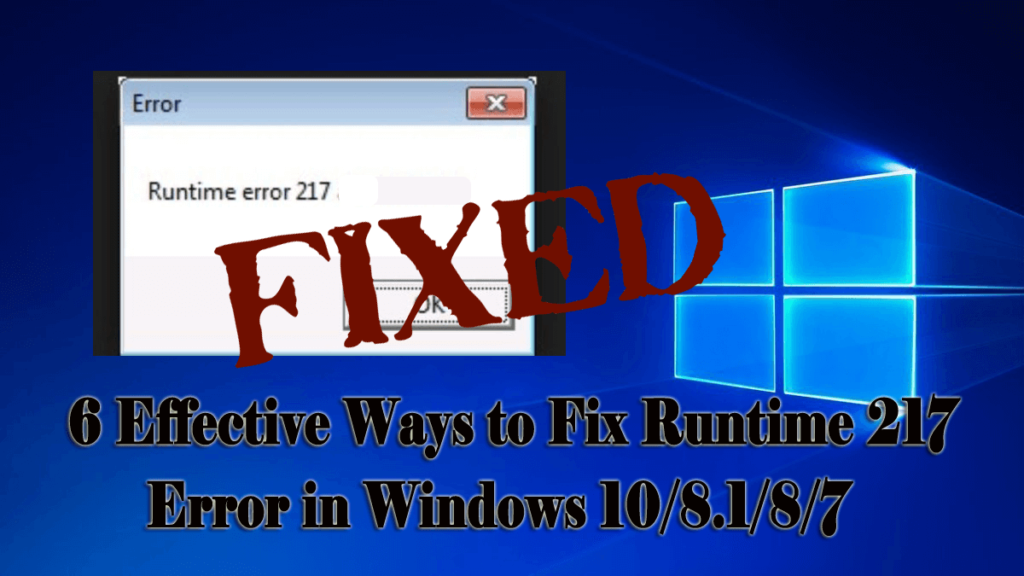
När du kör en applikation kan det finnas en möjlighet att du kommer ansikte mot ansikte med ett fel som kallas Runtime Error 217. Detta fel är irriterande för Windows-användare eftersom det hindrar dem från att köra något program. Detta fel 217 uppstår när en användare försöker köra någon installerad applikation eller programvara. Ibland visas detta fel också när användaren startar eller startar sin dator.
Detta fel är ett av de mest irriterande och farliga felen så det är nödvändigt att bli av med detta så snart som möjligt. Nedan är några av de angivna metoderna som hjälper dig att fixa Runtime Error 217 i Windows 10/8.1/8/7. Men innan vi diskuterar metoderna först, låt oss ta reda på vad runtime error 217 betyder och orsaken bakom detta fel.
Vad betyder Runtime Error 217?
Runtime Error 217 kan orsaka ett stort problem om du använder din dator i affärssyfte eller om du har lagrat konfidentiella data/dokument i ditt system.
Detta körtidsfel 217 är ganska riskabelt. Det kan sakta ner din dators prestanda, kan leda till att ditt system misslyckas och kraschar, göra ditt system sårbart för hackerattacker och kan också korrumpera viktiga filer på ditt system.
Orsaken bakom Runtime Error 217
Det finns flera orsaker som kan utlösa runtime error 217, några av dem är:
- När en eller flera DLL-filer blir felplacerade eller skadade eller inte kan registreras.
- Felaktig installation av något program.
- När Msvcrt.dll som är en Microsoft Visual C++-fil blir skadad eller föråldrad kan den här felkoden visas.
- Fel regionala inställningar kan också generera ett körtidsfel.
- En föråldrad eller skadad Stdole32.dll-fil.
- Datavirus eller skadlig programvara kan också orsaka ett runtime-fel.
- Skadade Windows-registerposter
- Föråldrad MS DCOM
För att åtgärda det här problemet måste du använda flera lösningar eftersom det finns mer än en orsak. Följ nedanstående lösningar en efter en och kontrollera problemet efter att du har tillämpat var och en av dem.
Hur man åtgärdar Runtime Error 217 i Windows 10/8.1/8/7
Metod 1: Utför Clean Boot
- Tryck på Windows + R- tangenten
- Skriv " msconfig " och tryck enter
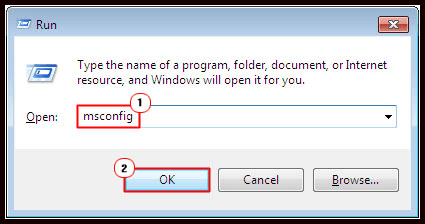
- Klicka på fliken " Tjänster ", markera rutan " Dölj alla Microsoft-tjänster " och klicka sedan på alternativet
" Inaktivera alla ".
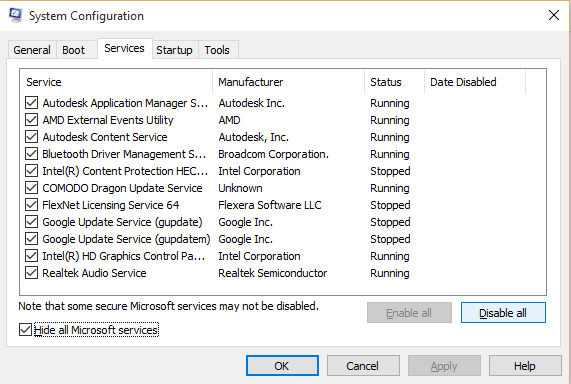
- Klicka på Apply och klicka sedan på OK.
- Starta nu om din dator.
Metod 2: Uppdatera filen Msvcrt.dll
Msvcrt.dll-filen tillhör Microsoft Visual C++ Runtime Library. Runtime error 217 är också känt för att visas på de system som har en föråldrad msvcrt.dll-fil i den.
Den här specifika filen används av tredjepartsprogram, men är vanligtvis föråldrad på äldre operativsystem; vilket resulterar i runtime error 217.
Du kan helt enkelt uppdatera den här filen genom att uppdatera Windows.
Följ stegen för att uppdatera filen:
- Starta din dator som administratör
- Tryck på Windows + R- tangenten
- Skriv wuauclt.exe /updatenow
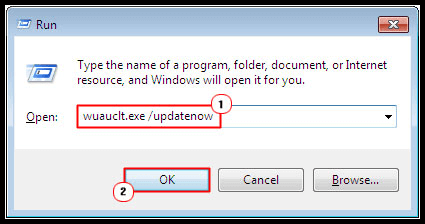
Obs : Det här felet uppstår även när MS DCOM- filen på systemet är föråldrad. Om detta är samma fall med din, uppdaterar uppdatering av Windows också filen Msvcrt.dll.
Metod 3: Korrigera de regionala inställningarna
Felaktiga regionala inställningar kan orsaka körtidsfel 217 Windows. För att fixa runtime error 217 måste du korrigera de regionala inställningarna. Följ stegen för att göra det:
- Tryck på Windows + R- tangenten
- Skriv kontrollpanelen och klicka på OK
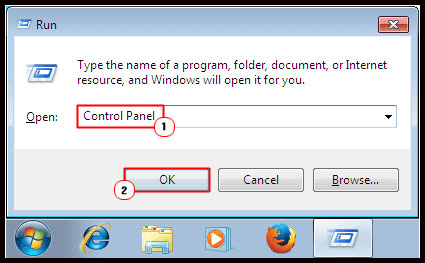
- När kontrollpanelen öppnas skriver du Region i sökrutan
- Klicka på Region och språk
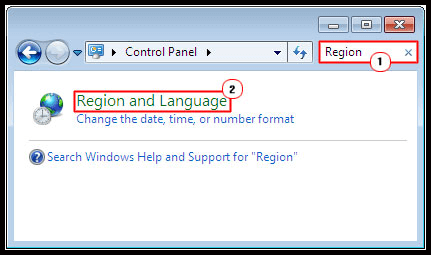
- När region- och språkappleten visas, ställ in de regionala inställningarna och korrigera dem alla.
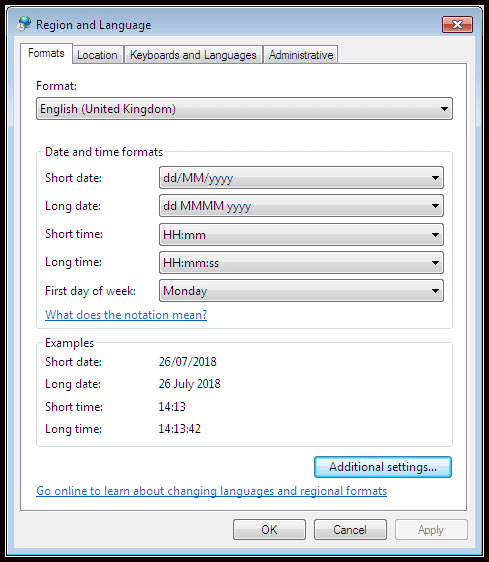
- När den är klar klickar du på OK
Metod 4: Inaktivera startprogram
Om runtime error 217 visas på skärmen direkt efter att operativsystemet har startat, betyder det att problemet orsakas av startprogram. Det är möjligt att ett eller två program är inkompatibla och kan resultera i felmeddelandet. För att åtgärda detta problem måste du först identifiera och sedan inaktivera den skyldige programmet.
Följ stegen nedan för att inaktivera startprogrammen:
- Tryck på Windows + R- tangenten
- Skriv msconfig och klicka på OK
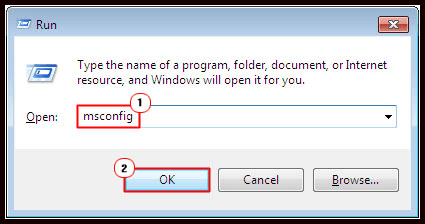
- Klicka på startfliken
- Klicka på Inaktivera alla och klicka sedan på OK
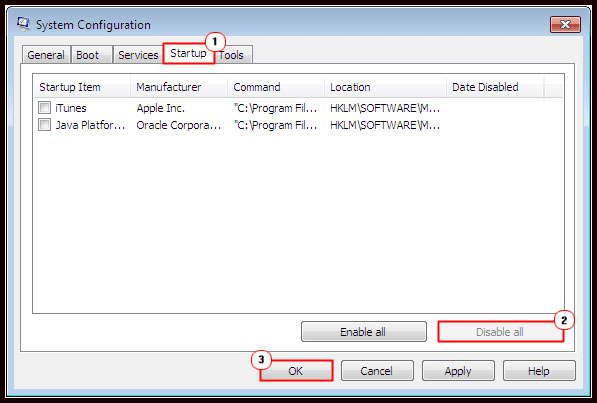
När du har utfört stegen starta om ditt system, bör körtidsfelet inte längre visas.
Om inget fel visas, upprepa sedan processen tills du stöter på runtime error 217. Vid det här laget bör du kunna hitta vilket startprogram som orsakar felet. Sedan kan du uppdatera eller avinstallera just det programmet.
Metod 5: Kör en virussökning
Runtime-fel är också kända för att uppstå på system endast när det har infekterats med en virus-/skadlig programvara som har skadat nyckelområden i operativsystemet, såsom systemfiler, startsektor och programfiler. För att undvika att virus skadar ditt system måste du ha ett pålitligt antivirusverktyg installerat och kört på din dator. Du bör också köra systemgenomsökningar dagligen så att den kan upptäcka och ta bort virusfiler som orsakar ett fel i ditt system.
Om du inte har ett bra antivirusverktyg så rekommenderas det att använda Spyhunter.
Skaffa Spyhunter för att ta bort viruset och andra skadliga program från din dator.
Metod 6: Kör Registry Scan
Windows-registret är huvudboven för många fel som visas på din dator, inte bara runtime error 217. När några problem uppstår i registret kan det rensa sig själv på ett annat antal sätt, såsom slumpmässiga felmeddelanden, försämrad systemprestanda och konstant omstart av fönster.
För att åtgärda detta fel måste du rensa registernycklarna. Rengöring av registernyckeln är ganska tidskrävande och riskabelt så det rekommenderas att använda tredjeparts Registry Cleaner Tool .
Skaffa CCleaner för att rensa dina registerposter
Automatisk lösning: PC-reparationsverktyg
Runtime error 217 är ett av de vanligaste felen som visas på Windows-systemet på grund av ett internt problem. Om du inte är så teknisk person i datorn och tycker att ovanstående metoder är svåra att utföra så kör PC Repair Tool. Detta verktyg kommer automatiskt att fixa alla problem/fel angående PC.
Detta verktyg kommer med användargränssnittet så att man enkelt kan förstå och köra detta verktyg utan krångel. Den stöder alla Windows-system och gör din dators prestanda lika smidig som tidigare.
Skaffa PC Repair Tool för att fixa PC-problem.
Slutsats
Här har jag gett dig relevant information om hur du fixar runtime error 217 Windows 10/8.1/8/7 . Utför de ovan givna metoderna för att övervinna felet 217.
Hoppas den här artikeln visar sig vara till hjälp för att lösa ditt problem.
Även efter att ha provat metoderna uppstår problemet då det rekommenderas att använda PC Repair Tool för att åtgärda problemet automatiskt.

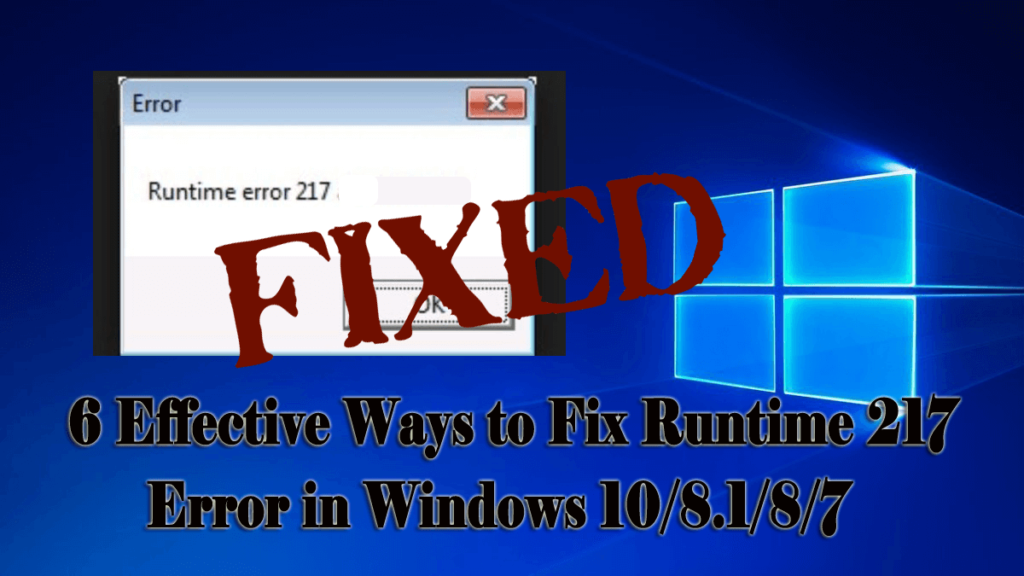
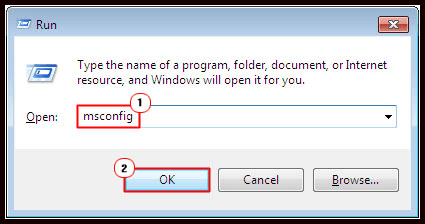
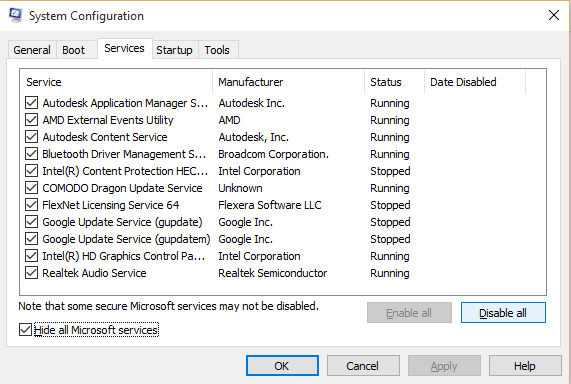
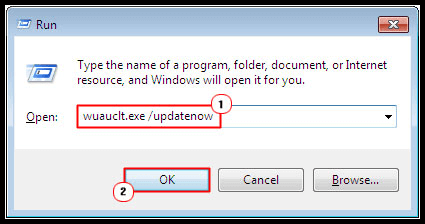
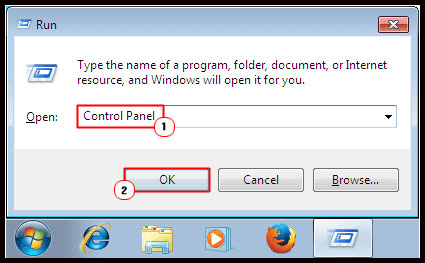
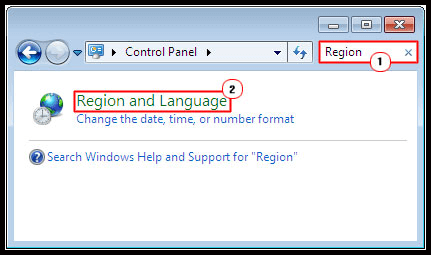
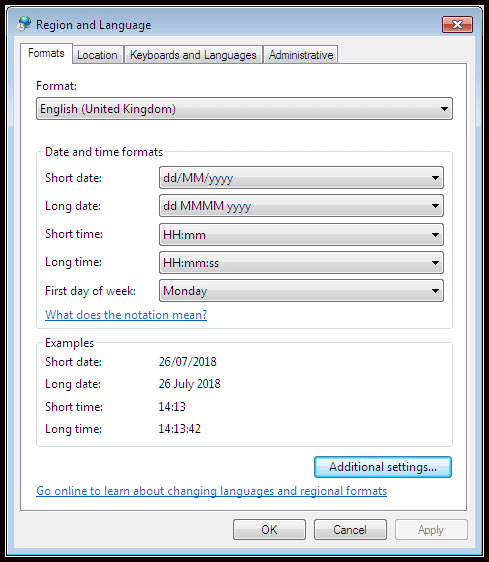
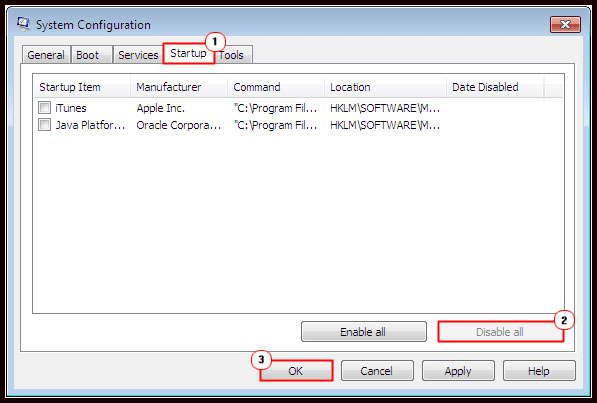



![[100% löst] Hur åtgärdar jag meddelandet Fel vid utskrift i Windows 10? [100% löst] Hur åtgärdar jag meddelandet Fel vid utskrift i Windows 10?](https://img2.luckytemplates.com/resources1/images2/image-9322-0408150406327.png)




![FIXAT: Skrivare i feltillstånd [HP, Canon, Epson, Zebra & Brother] FIXAT: Skrivare i feltillstånd [HP, Canon, Epson, Zebra & Brother]](https://img2.luckytemplates.com/resources1/images2/image-1874-0408150757336.png)